
Se você remover o File Explorer do barra de tarefas no Windows 11 , você pode não saber como recuperá-lo. Veja como abrir o File Explorer e fixá-lo para a barra de tarefas novamente.
Para colocar o ícone do arquivo Explorer na barra de tarefas, você deve executá-lo primeiro. Para fazer isso rapidamente, pressione Windows + E no seu teclado. Ou, você pode abrir o Iniciar, digite "File Explorer" e, em seguida, clique no ícone do File Explorer ou pressione ENTER.

Quando a janela do arquivo Explorer é aberta, localize seu ícone (que se parece com uma pasta Manila em um suporte azul) na barra de tarefas na parte inferior da tela.
Coloque o cursor do mouse sobre o ícone do Explorer de arquivos e pressione o botão direito do mouse (clique com o botão direito do mouse). No menu que aparece, selecione "PIN para a barra de tarefas".
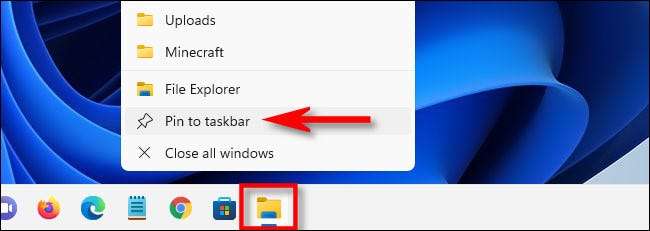
Depois disso, o ícone do arquivo Explorer permanecerá em sua barra de tarefas, mesmo se você fechar a janela do arquivo Explorer. Se você quiser, você pode clicar e arrastar o ícone na barra de tarefas para reposicioná-la.
RELACIONADO: Todas as formas como a barra de tarefas do Windows 11 é diferente
Outras maneiras de acessar rapidamente o File Explorer
Se você gostaria de Adicionar um atalho de explorador de arquivos rápidos Para o menu Iniciar, abra as configurações do Windows e navegue para Personalização e GT; Iniciar e GT; Pastas e, em seguida, alternar "Arquivo Explorer" para "On".
Com isso ativado, você pode abrir o Iniciar e clicar no ícone da pasta pequena ao lado do botão liga / desliga para iniciar o File Explorer a qualquer momento.
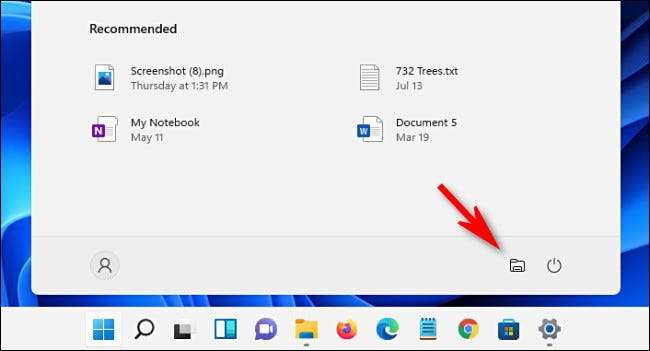
Outra maneira de abrir rapidamente o arquivo explorador em uma pitada é clicando com o botão direito do mouse no menu Iniciar e selecionando "File Explorer" no menu exibido. Boa sorte!
RELACIONADO: Como adicionar atalhos de pastas ao menu Iniciar no Windows 11







